电脑字体模糊发虚不清晰
来源:互联网 更新时间:2025-08-11 19:12
电脑字体模糊发虚不清晰?也许有伙伴想知道,下面让号令CC小编为你带来答案哦,一起来看看吧!

一、常见原因有哪些?
1、缩放比例设置不当:Windows系统支持自定义缩放比例,比如125%、150%,虽然可以让图标和文字变大,但有时候会导致字体边缘变得模糊。
2、显示器分辨率没有设置为推荐值:如果不是使用显示器的原始分辨率,字体显示就容易变形或模糊。
3、字体抗锯齿功能未开启或出现问题:Windows的“ClearType文本”技术可以优化字体边缘显示,提升清晰度。
4、显卡驱动未正确安装或版本过旧:驱动问题也会导致显示异常,字体发虚或色彩不正等情况。
二、解决方法大全
方法1:检查显示比例和分辨率设置
①右键桌面空白处,点击【显示设置】。
②在“缩放和布局”中,将“缩放”设置为100%或系统推荐值。
③下方的“显示分辨率”也要设为“推荐”分辨率,通常是显示器的原生分辨率。
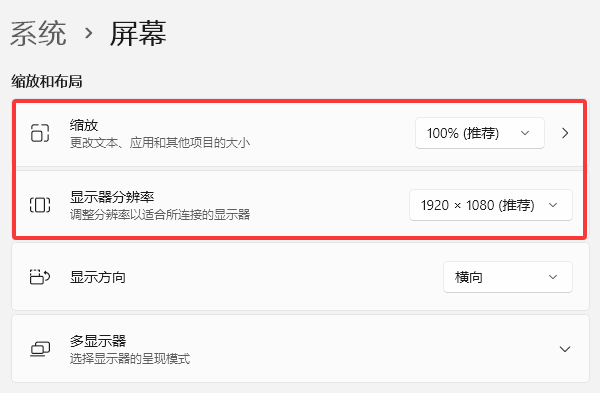
方法2:启用ClearType文本功能
①在任务栏搜索框中输入“ClearType”,点击【调整ClearType文本】。
②勾选“启用ClearType”,点击“下一步”,按照提示逐步调整文字清晰度直到满意为止。
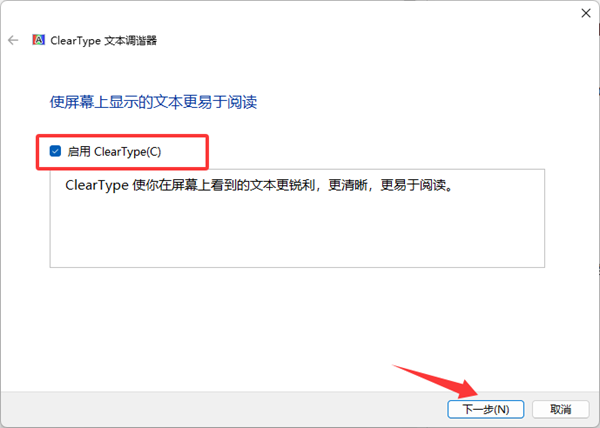
方法3:更新显卡驱动
显卡驱动版本过低可能导致图像渲染异常,建议使用专业工具“驱动人生”来自动检测并更新显卡驱动。
①打开“驱动人生”软件;
②点击“立即扫描”,软件会扫描出电脑所有的驱动状态;
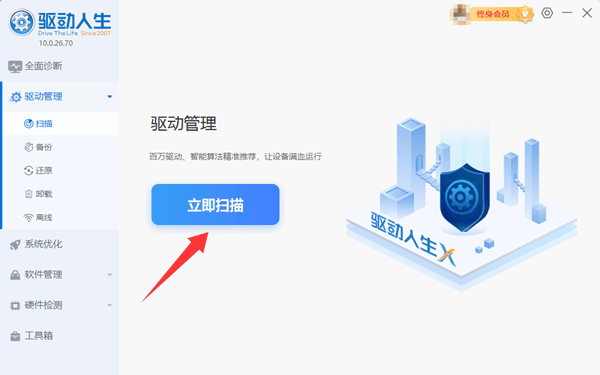
③点击“一键修复”或“升级驱动”,根据提示完成更新;
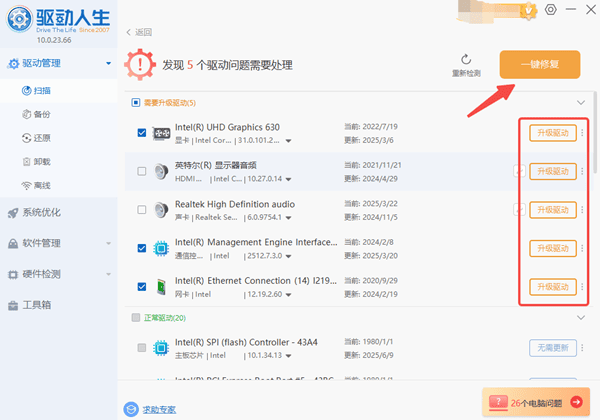
④重启电脑后查看字体是否清晰。
方法4:调整高级性能选项
①打开“控制面板” > 【系统和安全】 >【系统】>【高级系统设置】;
②在“性能”下点击【设置】;
③选择“调整为最佳外观”或勾选“平滑屏幕字体边缘”等选项;
④点击“确定”保存。
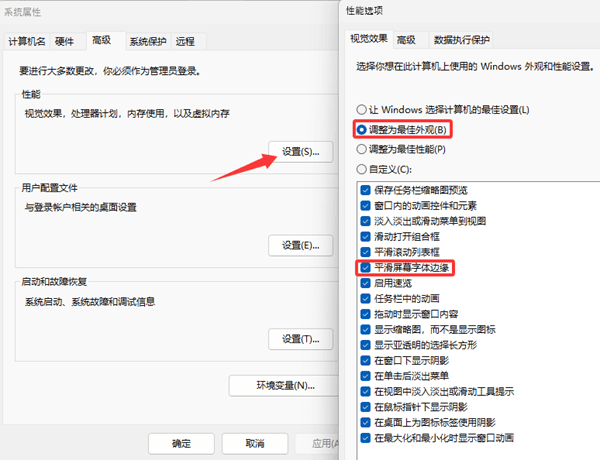
结语:以上就是号令CC小编为你收集的电脑字体模糊发虚不清晰?试试这几个简单设置,希望帮到小伙伴们。
-
《CF》2025年9月灵狐者的约定活动网址
-
鼠标dpi越高越好吗
-
碧蓝航线奇渊下的秘密新皮肤一览
-
FGO泳装两仪式强度怎么样
-
魔兽世界摇曳蜂舞任务攻略
-
密室逃脱设计师需要擅长哪项技能 蚂蚁新村今日答案2025.8.26
-
《沙丘:觉醒》主机版将在PC发售一年后上线
-
logitech无线键盘怎么连接电脑
-
蚂蚁新村小课堂今日答案8月9日 南京云锦在古代主要用于
-
Adobe Reader XI如何关闭悬浮窗口
-
2025年8月10日蚂蚁新村答案
-
蚂蚁庄园小课堂2025年8月11日最新题目答案
-
魔兽世界虚空汇流任务攻略
-
第五人格台球手是谁
-
明末渊虚之羽满级是多少
-
电脑字体模糊发虚不清晰
-
电脑分辨率无法调整怎么办
-
电脑微信如何清理
-
电脑键盘右上角第三个灯怎么关
-
蚂蚁庄园小鸡答题今日答案2025年8月13日
-
1 键盘有几个键失灵怎么办 09-07
-
2 u盘格式化数据恢复教程 09-07
-
3 无internet访问权限怎么解决 09-07
-
4 加载DLL失败是什么意思 09-07
-
5 集线器端口上的电涌怎么解决 09-07
-
6 如何开启/关闭Windows自动更新 09-07
-
7 Win10系统卡顿怎么解决 09-07
-
8 电脑显示无法读取源文件或磁盘怎么办 09-07
-
9 笔记本电脑键盘失灵了怎么解决 09-07
-
10 电脑硬盘怎么看型号以及参数 09-07



